

作者:Gina Barrow, 最近更新:April 18, 2022
如果您喜歡使用照片和視頻編輯應用程序,您的 iPhone 上可能有很多相冊。 這是因為第三方應用程序在安裝和使用其服務時會自動創建相冊。
由於您現在有很多專輯要滾動瀏覽,因此您最終可能會得到一個雜亂無章的設備,然後是一個遲緩的 iPhone。 我們都知道照片和視頻佔用了您的大部分存儲空間,並且通常是導致延遲的原因。
今天,我們就來了解一下 如何在 iPhone 上刪除相冊 由第三方應用程序以及其他優化設備的方式創建。
第 1 部分。 如何在 iPhone 上刪除相冊第 2 部分。 如何檢查 iPhone 上的存儲第 3 部分。 如何清潔和優化 iPhone 只需點擊幾下部分3。 概要
整理你的 iPhone 需要時間和精力。 你必須檢查你的設備,看看是什麼堵塞和消耗了你的系統。 通常,照片和視頻等媒體文件會佔用您的大部分存儲空間,這就是我們經常開始刪除圖片和相冊的原因。
你可能想要 刪除 iPhone 中的所有照片. 但是,您必須注意,您無法刪除 iPhone 上的所有相冊。 不允許從您的設備中刪除默認相冊。 這些都是:
以下是在 iPhone 上刪除相冊的方法:
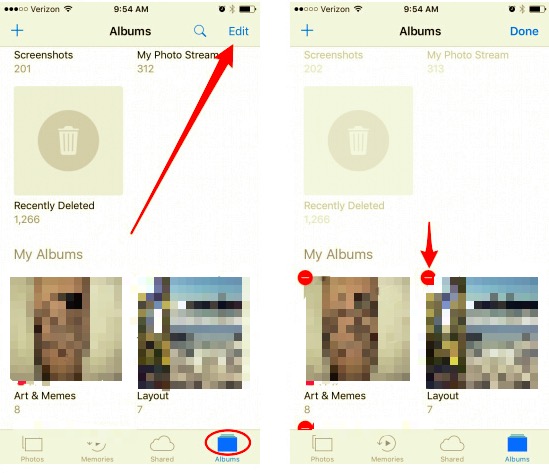
您可以在“照片”應用上查看所有自動創建相冊的第三方應用。 如果需要,您可以刪除所有這些第三方相冊以回收您的系統空間。
由於您無法在 iPhone 上刪除從您的計算機同步的所有專輯,您可以使用 iTunes 刪除它們。 您所要做的就是插入您的 iPhone 並按照以下步驟操作:
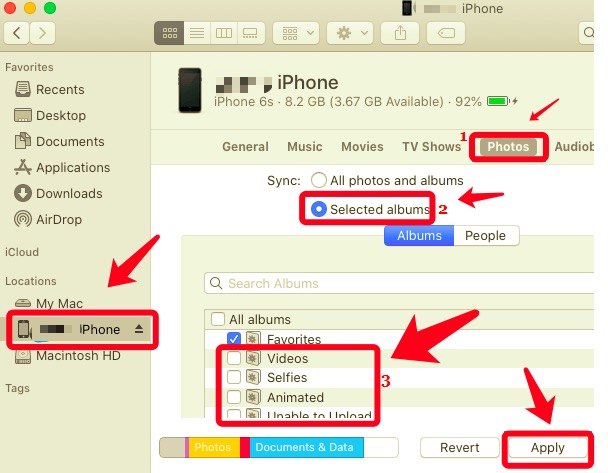
請記住,您取消選擇的所有專輯都將從您的 iPhone 中刪除,並且將不再同步。
除瞭如何在 iPhone 上刪除相冊外,在談到回收 iPhone 上的空間時,您首先需要檢查您還剩下多少空間以及哪些類型的數據消耗最多。
在“設置”、“通用”和“iPhone 存儲”中,您將看到您已消耗、剩餘多少空間,以及哪些數據佔用了更多空間。
您還將看到一些建議 優化您的 iPhone 存儲空間 以獲得更好的性能。 這些常見的建議是:
另一種了解您的 iPhone 存儲空間是否已滿的方法是通過通知。 您將收到“存儲幾乎已滿”警報,打開此通知後,您將看到有關需要釋放哪些內容以及獲得更多空間的其他選項的定制建議。
您還可以使用 iTunes 或 Finder 檢查您的 iPhone 存儲空間。 這是如何做到的:
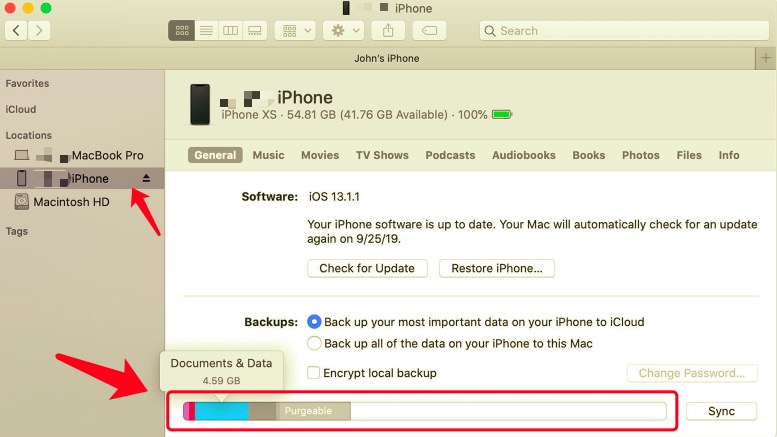
請注意,當您通過“設置”和 iTunes 或 Finder 查看 iPhone 存儲空間消耗的總空間時,可能會略有不同。 這是因為所有緩存文件都歸類在“其他”下。
緩存的文件會自動從您的 iPhone 中刪除。 但是,如果您想對您的 iPhone 進行全面清理,請查看以下我們的建議。
考慮到您想要整理 iPhone,刪除相冊會有所幫助,但徹底清理會更好。 FoneDog iPhone 清潔劑 在回收 iOS 設備上的空間時,它是您最理想的選擇。
FoneDog iPhone Cleaner 擺脫不必要的文件,包括垃圾文件、緩存以及大文件和舊文件,並讓您壓縮或導出照片。
如果您更喜歡徹底清除,還有一個功能可以一鍵清除所有數據。 如果您的 iPhone 上存儲了大量機密信息,您還可以執行擦除私人數據。
FoneDog iPhone Cleaner 是一款智能軟件,您無需成為專家即可使用它。 它採用點擊界面設計,因此任何用戶級別都可以有效地利用它。 如果您想了解如何使用 FoneDog iPhone Cleaner 在 iPhone 上刪除相冊,請按照下列步驟操作:
首先,您需要在您的計算機上下載 FoneDog iPhone Cleaner 並按照有關如何成功安裝和運行它的說明進行操作。
使用 USB 數據線將 iPhone 連接到計算機並等待它被識別。 您可能需要點擊 相信這台電腦 如果這是您第一次將 iPhone 插入計算機。
現在您已連接,導航到程序的左側菜單,然後單擊 清除垃圾文件. 您可以使用此菜單掃描手機中的所有垃圾文件和緩存。

要選擇和刪除圖像,請單擊下拉菜單並找到 清理照片. 您的 iPhone 將掃描 iPhone 上所有已保存的圖片。
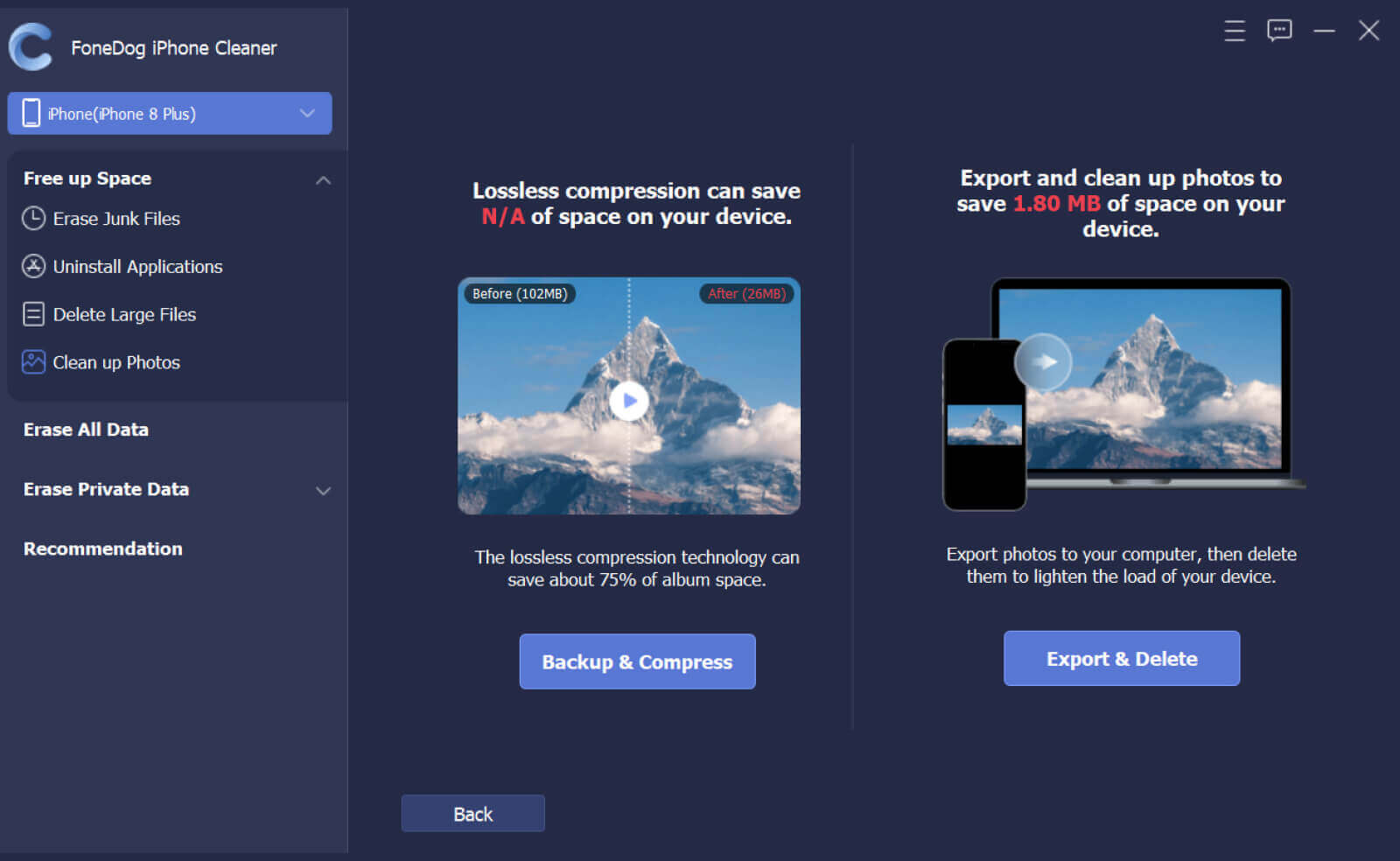
在下一個屏幕上,系統將詢問您是備份和壓縮圖片還是導出和刪除。 如果您想在不刪除圖片的情況下回收存儲空間,那麼您可以選擇 備份與壓縮. 您也可以選擇將圖片備份到您的計算機,而不會降低其質量。
導出和刪除 選項可讓您將所有選定的圖片從 iPhone 移動到計算機,傳輸後它將刪除 iPhone 上的圖像。
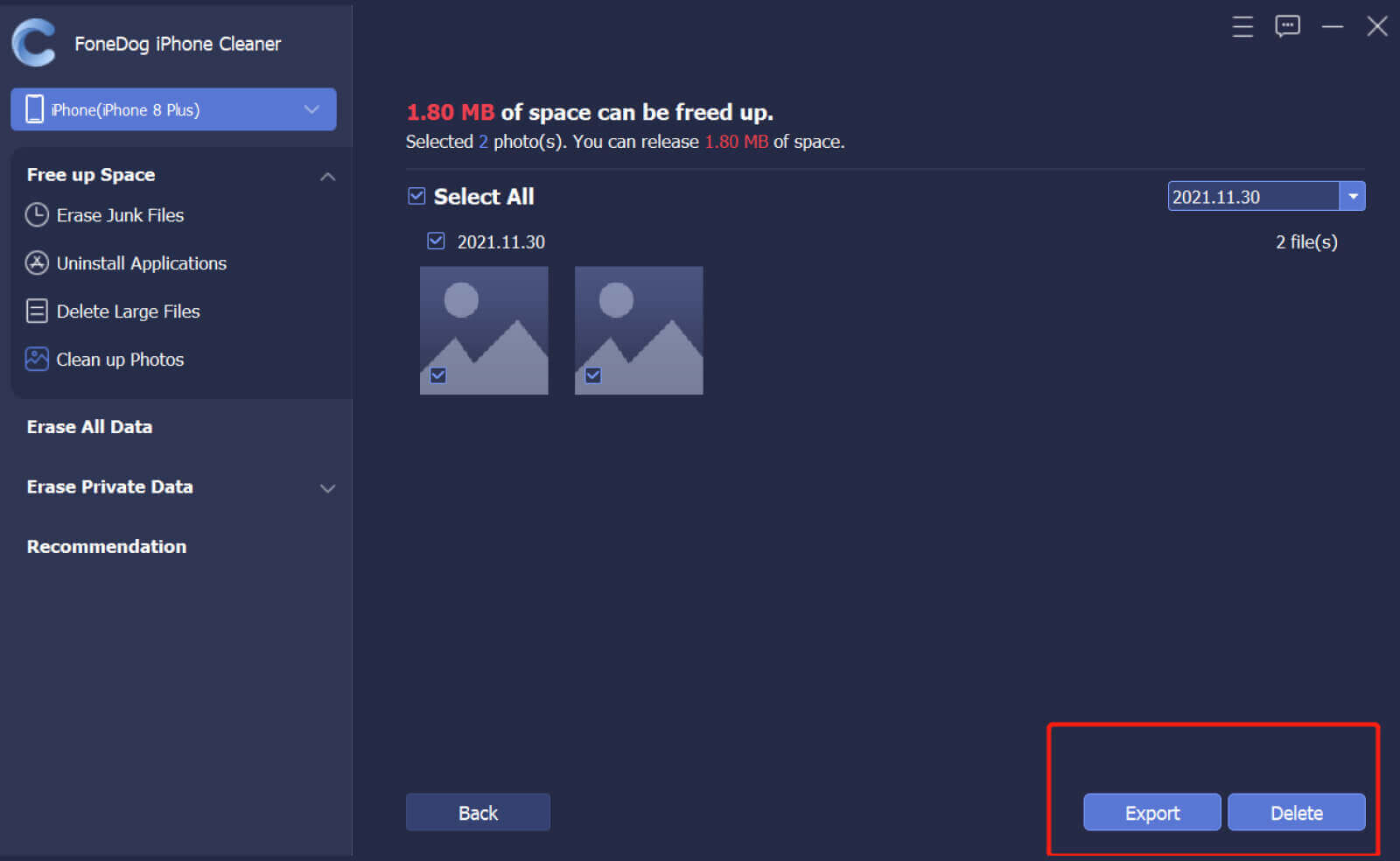
您可以將 FoneDog iPhone Cleaner 放在您的計算機中,以便下次您需要將一些數據掃描到免費存儲空間時,您隨時準備好!
人們也讀當照片在 iPhone 上顯示沒有照片時如何解決如何修復 iPhone 照片存儲已滿但沒有照片
你現在明白了 如何在 iPhone 上刪除相冊 按照這篇文章指南。 但是,如果您刪除 iPhone 圖片的主要目標是恢復您的存儲空間,那麼您可能需要考慮 FoneDog iPhone Cleaner。
FoneDog iPhone 清潔劑 擁有您需要的所有基本工具,以確保您的 iPhone 以最佳狀態運行並處於良好狀態。
發表評論
留言
熱門文章
/
有趣無聊
/
簡單難
謝謝! 這是您的選擇:
Excellent
評分: 4.8 / 5 (基於 92 個評論)